- dans cet exemple, plusieurs objets vont suivre la même trajectoire
Menu File/New document... s'ouvre la boîte de dialogue Document Setup
Choisir la taille de l'espace de travail, 320*240 - ou plus - dans Document Resolution
- créer un objet-trajectoire
menu Objects/Create path (trajectoire)
un objet-trajectoire par défaut apparaît, qui peut être modifié ou déplacé comme n'importe quel objet
- Pour lier un objet à une trajectoire
sélectionner l'objet en question
amener le
curseur au-dessus de l'icône de lien ![]()
faire glisser la poignée de contrôle du lien depuis l'objet vers la trajectoire
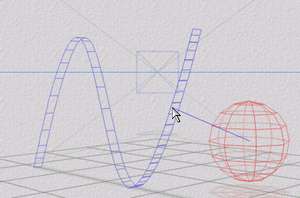
- 1ère image de l'animation
- disposer les primitives Sphere le long de la trajectoire que vous avez chargée
- lier chaque primitive à la trajectoire
- appliquer une texture aux sphères maillage rose, par exemple, Materials/Wild&Fun/Carnival Tent
- appliquer une texture à la sphère maillage bleu, par exemple, Materials/Wild&Fun/What are you looking at ?
- appliquer une texture au sol
- 1 avancez l'index
temporel (Scrub Time) d'un cran
sur l'échelle du temps

- 2 déplacez sur la trajectoire les sphères roses
- 3 pivotez légèrement selon l'axe Y la sphère bleu (à cause de l'œil)
- 4 continuez de déplacer l'index temporel autant de fois jusqu'à la position finale (penser à déplacer les sphères roses et faire pivoter la sphère bleue à chaque déplacement de l'index)
- revenir au début de l'échelle du temps
- effectuer un Rendu (File/Render Animation) - voir Animation Le rendu
- Remarque, dans Document Setup, pour diminuer le poids de l'animation, on peut choisir la taille de l'animation finale, dans Render Resolution, choisir par exemple, 160 * 120, soit la moitié de la résolution du document
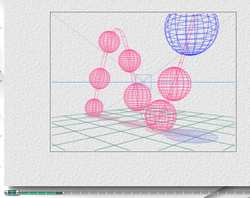 |
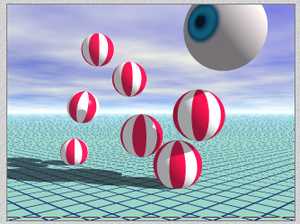 |
|
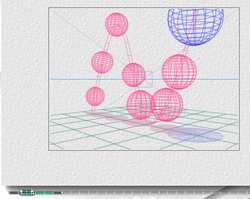 |
 |
|
 |
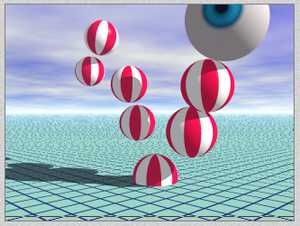 |
|
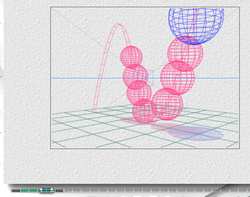 |
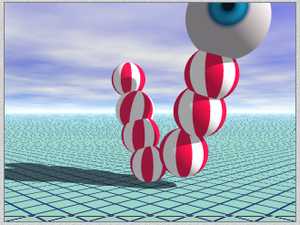 |
|
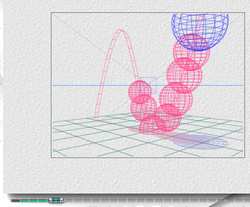 |
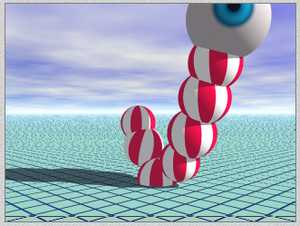 |
|
 |
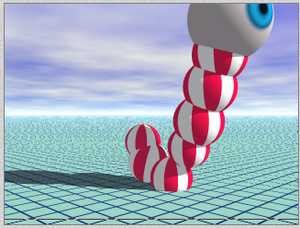 |
|
|||

(Enregistrer cette page par "Fichier / Enregistrer sous..." pour utiliser ce tutoriel même déconnecté !)